
Hướng dẫn đổi địa chỉ IP trên điện thoại và máy tính siêu dễ
Đổi địa chỉ IP là thao tác cực kỳ phổ biến trong thời điểm nhu cầu sử dụng Internet ngày một tăng cao. Tuy nhiên, không ít người dùng chưa biết chính xác IP là gì và cách thay đổi IP trên điện thoại di động và máy tính thế nào. Đơn giản thôi, hãy cùng Điện Máy Chợ Lớn tìm hiểu chi tiết trong bài viết sau.
IP (viết tắt của Internet Protocol) là địa chỉ số được định dạng với 4 nhóm chữ số khác nhau, ngăn cách bởi dấu chấm và giới hạn trong khoảng từ 0 đến 255. Mọi thiết bị điện tử hiện nay như điện thoại, laptop, PC… đều có một địa chỉ IP nhất định, nhằm tạo điều kiện nhận diện, kết nối và chia sẻ dữ liệu với nhau một cách nhanh chóng thông qua giao thức Internet.
Trong một số trường hợp thực tế, người dùng cần thực hiện thay đổi địa chỉ IP (hay còn gọi là “Fake” IP) để tiếp tục sử dụng thiết bị mượt mà hơn. Vậy, bạn có biết thay đổi địa chỉ IP có tác dụng gì không?
Kết nối thiết bị điện tử với thiết bị phát sóng Wifi (hay Router Wifi) của gia đình hoặc công ty đồng nghĩa với việc địa chỉ IP của bạn đang được “công khai”. Điều này cho phép người khác tìm thấy vị trí truy cập hiện tại và đánh cắp thông tin. Vì thế, cách bảo vệ dữ liệu và quyền riêng tư hiệu quả khi duyệt web là thay đổi sang một địa chỉ IP khác.

Thay đổi IP đăng nhập giúp bạn bảo mật thông tin cá nhân an toàn.
Một số ứng dụng hoặc trang web nước ngoài như Douyin, Disney GIF, Weibo, QQ… không thể truy cập trực tiếp từ IP Việt Nam. Do đó, đổi địa chỉ IP nước ngoài giúp người dùng thỏa thích trải nghiệm những ứng dụng này mà không bị ngăn chặn.
Mỗi quốc gia sẽ ban hành lệnh cấm truy cập theo một danh sách ứng dụng nhất định, nhằm đảm bảo an toàn cho người dùng mạng. Trong trường hợp bắt buộc phải đăng nhập các ứng dụng đó, thay đổi IP sang quốc gia cho phép dùng là cách hữu hiệu nhất bạn nên cân nhắc.
Nếu tất cả người dùng trong một khu vực cùng truy cập vào mạng Internet cục bộ tại một thời điểm thì hiện tượng nghẽn mạng chắc chắn xảy ra, từ đó làm gián đoạn trải nghiệm. Lúc này, người dùng có thể thay đổi địa chỉ IP để vào mạng nhanh hơn.
Khi nhiều thiết bị truy cập một địa chỉ IP cùng lúc thì các thiết bị đó có khả năng xung đột với nhau. Do vậy, chuyển đổi địa chỉ IP giúp xử lý hiệu quả hiện tượng này và tăng tốc độ duyệt web cực nhanh.
Sau đây, Siêu thị Điện Máy Nội Thất Chợ Lớn sẽ hướng dẫn bạn thay đổi IP thành công trên điện thoại Android và iPhone:
Người sử dụng đổi IP của điện thoại Android theo 5 bước đơn giản sau:
+ Bước 1: Mở Cài đặt (Settings).
+ Bước 2: Nhấn mở Mạng & Internet (Network & Internet) và chọn tiếp Wifi.
+ Bước 3: Nhấn vào tên mạng Internet đang kết nối với thiết bị. Sau đó, chọn biểu tượng bánh răng cưa bên cạnh và tùy chọn lệnh Thay đổi mạng (Modify Network).
+ Bước 4: Trong danh mục tùy chọn nâng cao, hãy chuyển Cài đặt IP (IP Settings) sang IP tĩnh (Static).
+ Bước 5: Thay đổi địa chỉ IP mới trong mục Địa chỉ IP (IP Address).
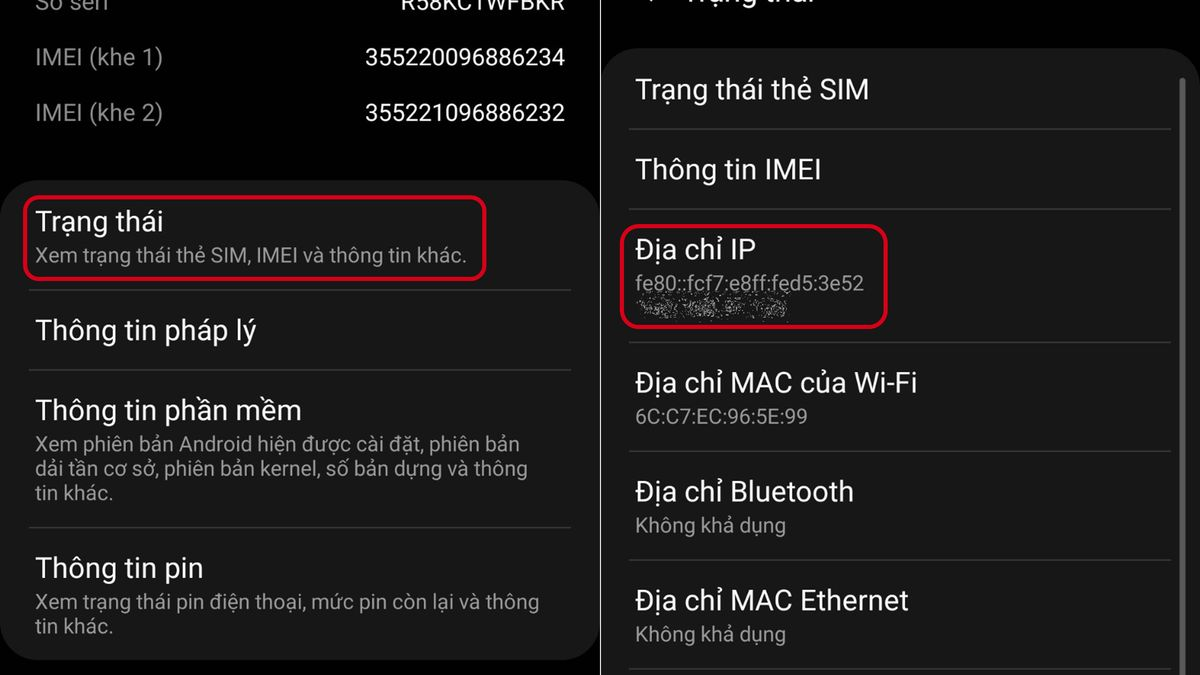
Bạn có thể thay đổi bất kỳ số nào trong dãy IP hiện tại, chỉ cần phù hợp với quy định số IP là được.
Với điện thoại iPhone, bạn cũng dễ dàng chuyển địa chỉ IP hiện tại sang IP khác phù hợp hơn bằng cách:
+ Bước 1: Mở ứng dụng Cài đặt (Settings).
+ Bước 2: Chọn mục Wifi.
+ Bước 3: Chọn biểu tượng (i) bên phải tên Wifi đang kết nối với thiết bị.
+ Bước 4: Chọn lệnh Thiết lập IP (Configure IP) và nhấn tiếp Thủ công (Manual).
+ Bước 5: Hoàn thiện thông tin chi tiết mạng bao gồm Địa chỉ IP (IP Address) và Hệ thống tên miền (DNS).
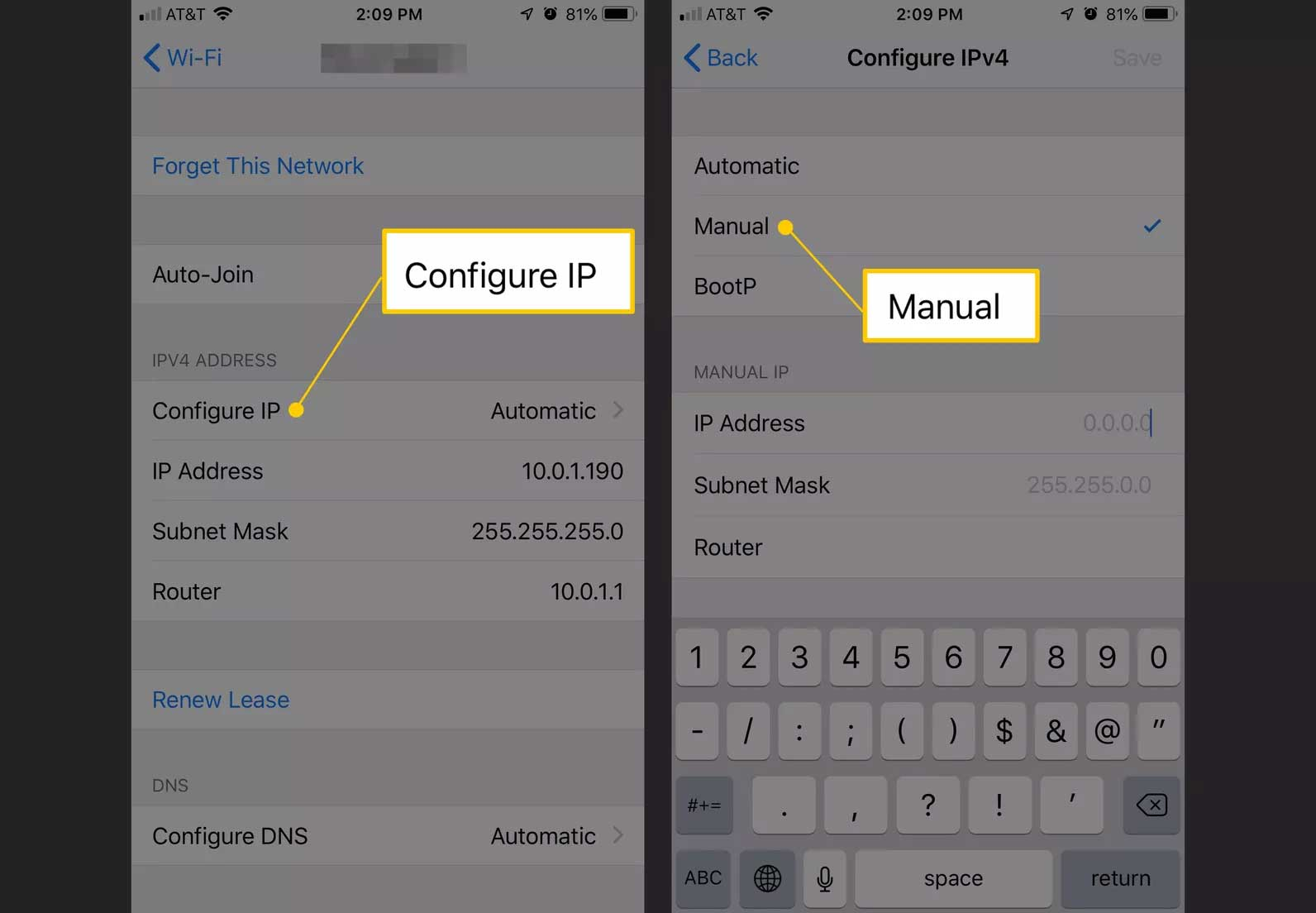
Cách chuyển đổi địa chỉ IP trên iPhone cực dễ trong mục Wifi
Đối với các phiên bản hệ điều hành thì cách thực hiện đều sẽ tương tự với nhau, vậy nên dù bạn đang sử dụng iPhone 11 128GB hay iPhone 14 Pro Max thì cũng đều có thể áp dụng được.
Thông thường, người dùng rất khó thay đổi IP Public vì tất cả nhà mạng đều quản lý và kiểm soát chặt chẽ thông tin này. Tuy nhiên, nếu địa chỉ IP của nhà cung cấp mạng Internet là IP động (Dynamic IP) thì bạn vẫn có thể thay đổi thành công. Cách làm như sau:
Khi truy cập mạng Internet công cộng và cần bảo vệ thông tin cá nhân của mình, bạn thực hiện đổi địa chỉ IP mới của mạng Wifi đang dùng với 4 bước sau:
+ Bước 1: Khởi động lại bộ định tuyến Wifi (Router Wifi).
+ Bước 2: Truy cập https://www.purevpn.com/what-is-my-ip để biết địa chỉ IP của mình.
+ Bước 3: Tắt Router, chờ 5 phút và bật lại.
+ Bước 4: Thực hiện thao tác ở bước 3 khoảng 2 - 3 lần đến khi địa chỉ IP thay đổi (khác với IP đã tra cứu ở bước 2) là được.
Trong trường hợp sử dụng mạng di động 3G/4G/5G, bạn đổi sang IP mới bằng cách:
+ Bước 1: Tắt và khởi động lại mạng Internet di động.
+ Bước 2: Lấy thông tin IP mạng tại https://www.purevpn.com/what-is-my-ip
+ Bước 3: Bật chế độ máy bay của điện thoại, chờ 5 phút và bật lại mạng.
+ Bước 4: Thực hiện bước 3 khoảng 2 - 3 lần đến khi mạng thay đổi IP khác với bước 2 là xong.
Window 10 là phiên bản hệ điều hành cao cấp và hoàn thiện nhất mà Microsoft đang hỗ trợ. Nếu máy tính của bạn đang chạy hệ điều hành này thì bạn có thể ứng dụng ngay các bước sau để đổi IP:
+ Bước 1: Nhấp chuột phải lên biểu tượng Wifi nằm ở góc phải màn hình.
+ Bước 2: Chọn tiếp mục (Open) Network & Internet settings.
+ Bước 3: Nhấn vào tên Wifi hoặc Ethernet và chọn tiếp Change adapter options để truy cập Network Connections.
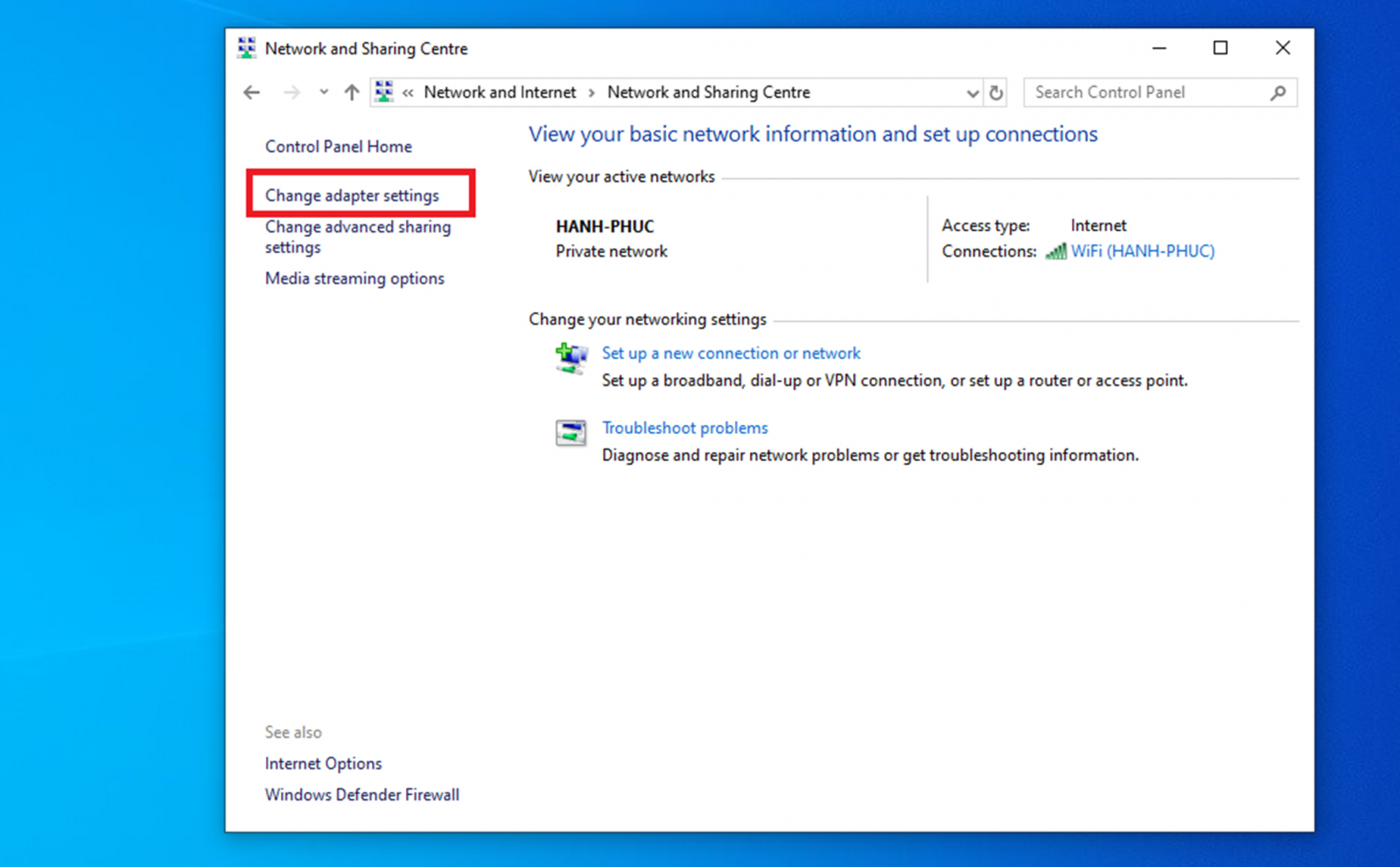
Bạn trực tiếp thay đổi IP mong muốn trong hộp thoại Network & Internet.
+ Bước 4: Hộp thoại Network Connections mở ra, hãy nhấp chuột phải vào mục Ethernet hay Wifi và chọn tiếp lệnh Properties.
+ Bước 5: Nhấp chọn mục Internet Protocol Version 4 (TCP/IPv4). Sau đó, chọn tiếp Properties.
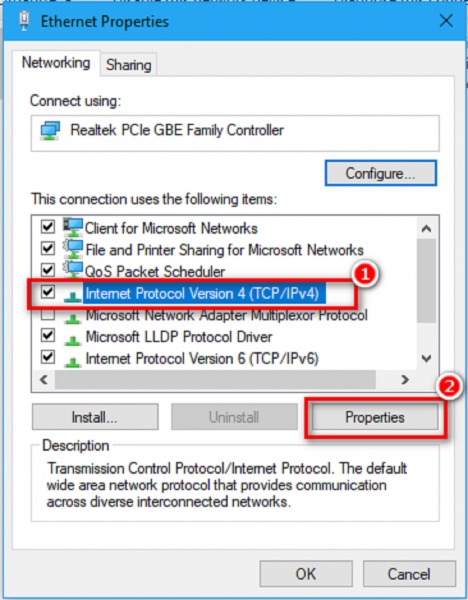
Các bước điều chỉnh địa chỉ IP máy tính cài đặt hệ điều hành Win 10.
+ Bước 6: Máy tính sẽ tự động chuyển sang chế độ IP động.
+ Bước 7: Nếu muốn tự chỉnh địa chỉ IP, người dùng nhấn chọn lệnh Use the following IP address và hoàn thiện thông tin Địa chỉ IP (IP address).
Nếu bạn đang sử dụng laptop chạy hệ điều hành Mac OS, cách đổi IP cực dễ như sau:
+ Bước 1: Nhấp vào Menu biểu tượng Apple ở góc trái màn hình.
+ Bước 2: Chọn mục System Preferences.
+ Bước 3: Mở mục Network và nhấp vào tên mạng đang kết nối.
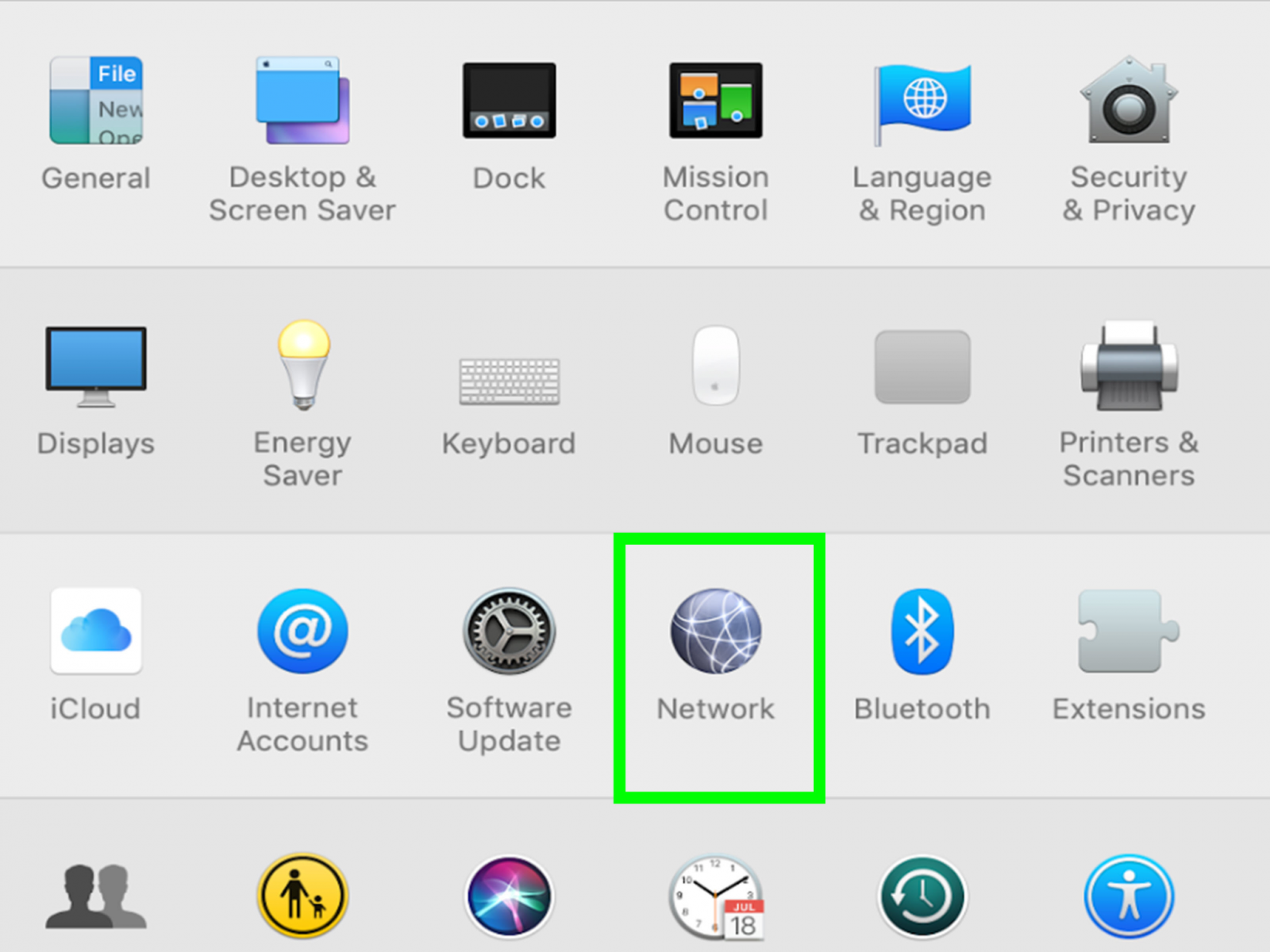
Toàn bộ thông tin IP mạng Internet sẽ được quản lý bên trong Network.
+ Bước 4: Nhấp lệnh Advanced ở góc phải hộp thoại Network.
+ Bước 5: Chọn tab TCP/IP và điều chỉnh Manually tại mục Configure IP.
+ Bước 6: Thay đổi địa chỉ IP muốn sử dụng và nhấp OK.
+ Bước 7: Xác nhận lần nữa bằng nút Apply.
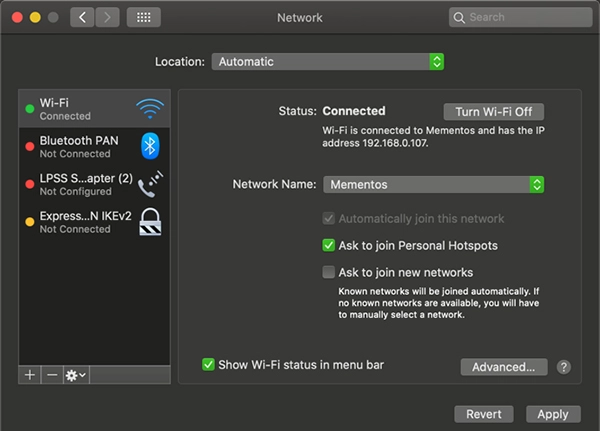
Sau khi tùy chỉnh mã số IP xong, bạn đừng quên nhấn lệnh Apply.
+ Bước 8: Khởi động lại Router để tránh xung đột thiết bị.
Xoay quanh vấn đề thay đổi IP trên điện thoại và máy tính, có rất nhiều câu hỏi người dùng cần được giải đáp như:
VPN (viết tắt của Virtual Private Network) là phần mềm Fake IP phổ biến nhất hiện nay, hoạt động tốt trên cả 3 trình duyệt Chrome, FireFox và Microsoft Edge. Khi cần chuyển IP hiện tại sang IP mới, bạn sử dụng tiện ích VPN và làm theo từng bước dưới đây:
+ Bước 1: Lựa chọn và tải về máy một VPN tin cậy như NordVPN, ExpressVPN, Hotspot Shield, CyberGhost VPN…
+ Bước 2: Mở ứng dụng VPN và đăng nhập.
+ Bước 3: Chọn IP mạng muốn kết nối và nhấn Connect.
+ Bước 4: Mở https://www.purevpn.com/what-is-my-ip để xem thông tin IP mới của bạn.
Thao tác đổi IP nhằm mục đích bảo vệ quyền riêng tư hoàn toàn không trái pháp luật. Thế nhưng, nếu bạn thay đổi IP và mạo danh cá nhân hoặc doanh nghiệp nào đó để truy cập vào trang web bị cấm hoặc đánh cắp thông tin thì bạn đang vi phạm quy định luật pháp và chắc chắn bị xử lý theo quy định.
Nếu cấu hình IP hiện tại là IP tĩnh thì thao tác thiết lập lại Router không ảnh hưởng đến IP. Ngược lại, nếu IP thiết bị là IP động thì việc reset Router sẽ thay đổi địa chỉ IP sang kết nối mới.
Kiểm tra địa chỉ IP giúp bạn biết được mình đã đổi IP thành công hay chưa. Theo đó, người dùng có thể áp dụng một trong ba cách đơn giản dưới đây để kiểm tra mã số IP của mình:
+ Cách 1: Tìm kiếm “What is my IP?” trên Google.
+ Cách 2: Truy cập https://www.whatismyip.com/, https://www.ipchicken.com/ hoặc https://www.purevpn.com/what-is-my-ip để có thông tin IP của thiết bị.
+ Cách 3: Đối với điện thoại Android, bạn vào Cài đặt > Chọn mục Giới thiệu > Chọn Trạng thái > Tại mục Địa chỉ IP là thông tin bạn cần tìm kiếm. Còn với điện thoại iPhone, bạn hãy mở Cài đặt > chọn mục Wifi > nhấp vào tên mạng Internet đang kết nối để xem địa chỉ IP.
Đến đây, chắc hẳn bạn đã nắm rõ cách thay đổi địa chỉ IP đối với điện thoại iPhone và Android, PC, Macbook rồi chứ? Hãy lưu ngay chia sẻ hữu ích trong bài viết này từ Điện Máy Chợ Lớn, phòng trường hợp cần dùng bạn nhé!
Link nội dung: https://thoitiet.pro/cach-thay-doi-dia-chi-ip-wifi-tren-dien-thoai-a3019.html